Kaip apversti tekstą Word 2016 / 2019 dokumente?

Sužinokite, kaip lengvai apversti, pasukti ir apversti tekstą Word 2016 ir 365 dokumentuose.
„Google Meet“ yra efektyviausia internetinė mokymosi ir susitikimų svetainė, kurią šiandien naudoja daugelis žmonių naršyklėje. Su šia svetaine mes labai lengvai naudotis, todėl vartotojai gali greitai bendrauti ir susisiekti su žmonėmis realiuoju laiku. Visų pirma, „Google Meet“ neseniai atnaujino naują funkciją, leidžiančią vartotojams susitikimo ekrane rodyti visus narius.
Jei norite pasinaudoti įdomiomis „Google Meet“ funkcijomis, šiandien „Download.vn“ pristatys straipsnį apie tai, kaip rodyti visus „Google Meet“ narius, atlikdami itin paprastus ir paprastus veiksmus. , kviečiame pasikonsultuoti.
Instrukcijos, kaip rodyti visus narius sistemoje „Google Meet“.
1 veiksmas: pirmiausia naršyklėje pateksime į „Google Meet“ puslapį , tada prisijungsime prie bet kurio internetinio susitikimo.
2 veiksmas: pagrindinėje skambučio sąsajoje spustelėkite trijų taškų piktogramą ekrano apačioje.
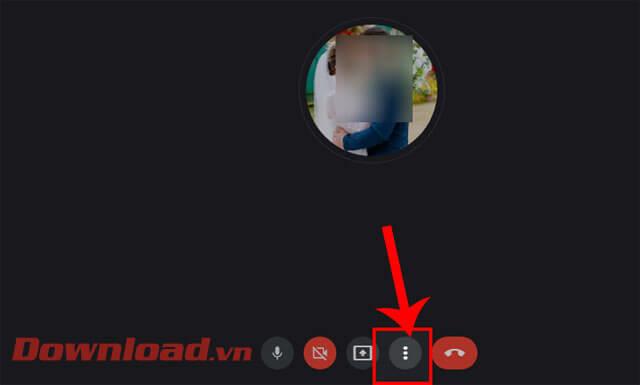
3 veiksmas: dabar „Google Meet“ paslaugų programos lange spustelėkite Keisti išdėstymą .
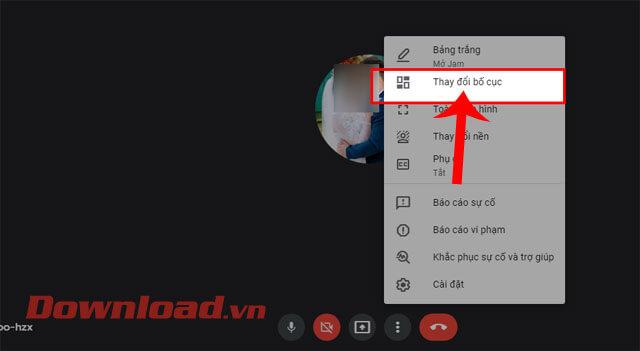
4 veiksmas: ekrane pasirodys langas Keisti išdėstymą , spustelėkite Tie , kad būtų rodomi visi susitikimo nariai.
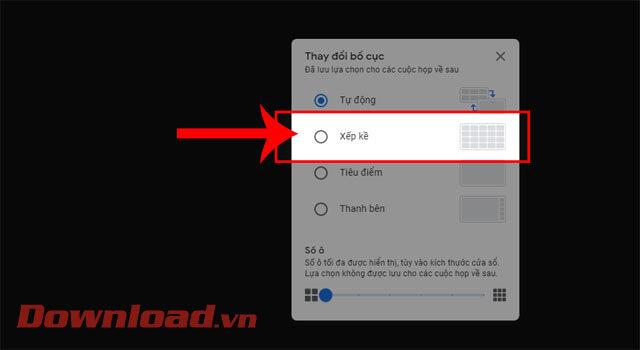
Be to, galite pasirinkti kitus režimus, pavyzdžiui:
5 veiksmas: norėdami ekrane rodyti susitikimo narių skaičių, koreguokite langelių skaičiaus traukimo juostą , ekrane galite rodyti nuo 6 iki 49 narių.
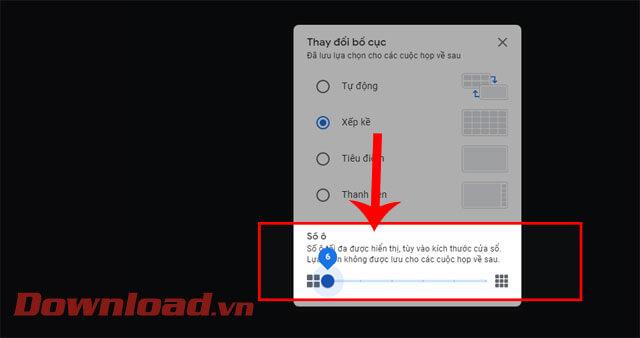
6 veiksmas: Galiausiai grįžę į susitikimą pamatysime visus narius, rodomus ekrane.
Linkime sėkmės!
Sužinokite, kaip lengvai apversti, pasukti ir apversti tekstą Word 2016 ir 365 dokumentuose.
Sužinokite, kaip pakeisti „Facebook“ avatarą niekam nežinant, laikantis paprastų žingsnių, kad jūsų profilio nuotrauka liktų privatumo dėka.
Sužinokite, kaip „Outlook 365“ lengvai nustatyti kitokį šrifto tipą ir dydį.
Sužinokite, kaip efektyviai naudoti „PowerPoint“ mastelio keitimo efektą pristatymuose, kad jie būtų įdomesni ir interaktyvesni.
Sužinokite, kaip įterpti Word ir Excel objektus į Microsoft PowerPoint pristatymus.
Muzikos klausymosi „Google“ žemėlapiuose instrukcijos. Šiuo metu vartotojai gali keliauti ir klausytis muzikos naudodami „Google“ žemėlapio programą „iPhone“. Šiandien WebTech360 kviečia jus
„LifeBOX“ naudojimo instrukcijos – „Viettel“ internetinės saugojimo paslauga, „LifeBOX“ yra naujai paleista „Viettel“ internetinės saugojimo paslauga, turinti daug puikių funkcijų.
Kaip atnaujinti būseną „Facebook Messenger“, „Facebook Messenger“ naujausioje versijoje vartotojams suteikė itin naudingą funkciją: keisti
Kortų žaidimo „Werewolf Online“ instrukcijos kompiuteryje, „Werewolf Online“ atsisiuntimo, įdiegimo ir žaidimo instrukcijos kompiuteryje per itin paprastą LDPlayer emuliatorių.
Instagrame paskelbtų istorijų ištrynimo instrukcijos. Jei norite ištrinti istoriją Instagram, bet nežinote, kaip? Šiandien WebTech360








